Wix Bookings: gestire le prenotazioni nell'app Wix Owner
Tempo di lettura: 8 min.
Gestisci le tue prenotazioni ovunque ti trovi, direttamente dall'app Wix Owner sul tuo telefono. Puoi programmare nuove sessioni, riprogrammare quelle esistenti o bloccare delle fasce orarie, per impedire ai clienti di prenotare quando non sei disponibile.
この記事では、さらに詳しい情報をお届けする:
Controllare le sessioni in programma nel Calendario delle prenotazioni
Accedi al tuo Calendario delle prenotazioni dall'app Wix Owner, per visualizzare e organizzare le tue sessioni ovunque ti trovi. Ci sono diverse viste tra cui scegliere, a seconda delle tue preferenze personali. Tocca qualsiasi prenotazione per vedere i dettagli, incluso l'elenco dei partecipanti, l'ora e la data.
Per controllare le tue prossime sessioni nel Calendario delle prenotazioni:
- Vai al tuo sito nell'app Wix Owner
- Tocca Gestisci
 in basso
in basso - Tocca Calendario prenotazioni
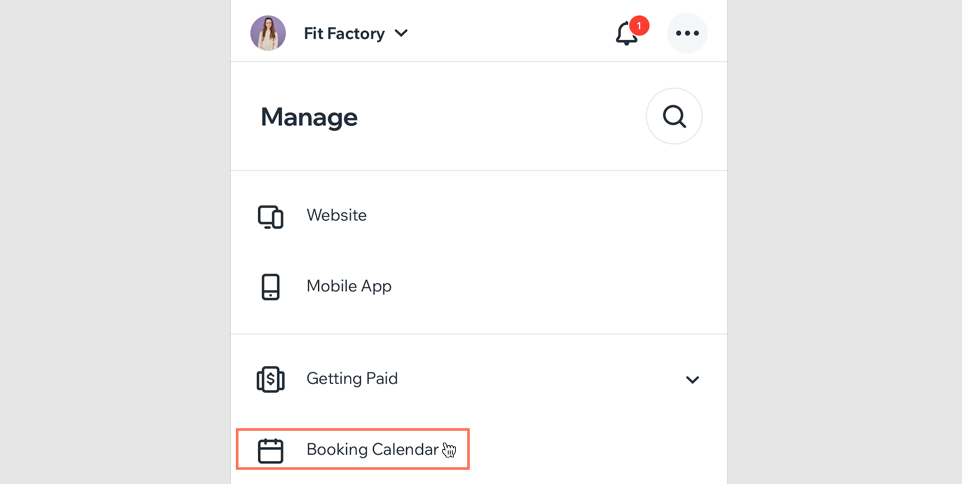
- Scegli tra le seguenti viste del calendario, a seconda delle tue esigenze:
Vista Programma
Vista per giorno
Vista 3 giorni
Suggerimento:
Il codice colore che applichi alle sessioni nel Calendario prenotazioni sul desktop viene visualizzato anche nell'app Wix Owner.
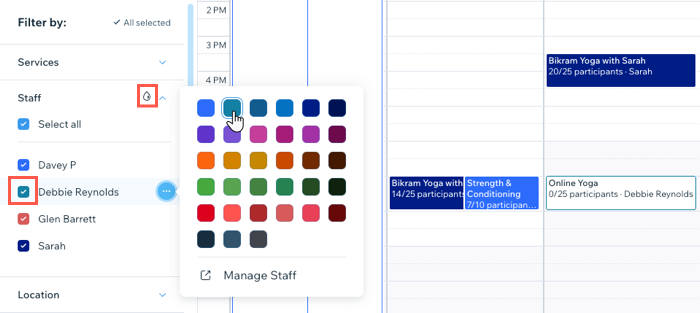
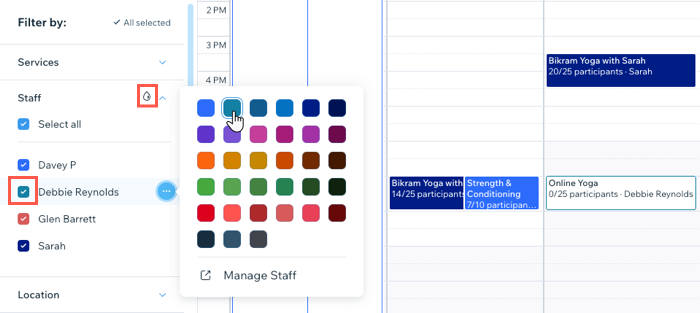
Programmare nuove sessioni nel Calendario prenotazioni
Usa il Calendario prenotazioni sull'app per programmare nuove sessioni e aggiungere più persone alle prenotazioni esistenti.
Per programmare le sessioni nel Calendario prenotazioni:
- Vai al tuo sito nell'app Wix Owner
- Tocca Gestisci
 in basso
in basso - Tocca Calendario prenotazioni
- Scegli cosa vuoi fare dopo:
Aggiungi partecipanti a una sessione esistente
Aggiungi un nuovo appuntamento o lezione al calendario
Aggiornare e riprogrammare le sessioni
Nell'app Wix Owner, puoi aggiornare gli appuntamenti, le sessioni singole o tutte le sessioni future. Puoi anche modificare i membri dello staff, le sedi o aggiungere note personali.
Per aggiornare o riprogrammare le sessioni:
- Vai al tuo sito nell'app Wix Owner
- Tocca Gestisci
 in basso
in basso - Tocca Calendario prenotazioni
- Tocca per selezionare la data pertinente
- Tocca l'icona Altre azioni
 accanto alla sessione pertinente
accanto alla sessione pertinente - A seconda del tipo di prenotazione, procedi nel seguente modo:
Appuntamenti
Lezioni
Corso
Bloccare fasce orarie utilizzando l'app Wix Owner
Se tu o un membro dello staff non sarete disponibili, bloccate l'orario fuori dal calendario per impedire ai clienti di prenotare i vostri servizi.
Per bloccare delle fasce orarie utilizzando l'app Wix Owner:
- Vai al tuo sito nell'app Wix Owner
- Tocca Gestisci
 in basso
in basso - Tocca Calendario prenotazioni
- Tocca l'icona Aggiungi

- Tocca Orario occupato
- Tocca per selezionare il membro dello staff pertinente dal menu a tendina
- Tocca per inserire un titolo per l'orario bloccato
- Seleziona una data e un'ora di inizio
- Seleziona una data e un'ora di fine
- (Facoltativo) Tocca Note per aggiungere ulteriori informazioni sul motivo per cui l'orario del membro dello staff è bloccato (questa nota non è visibile ai clienti)
- Tocca Salva per salvare le modifiche
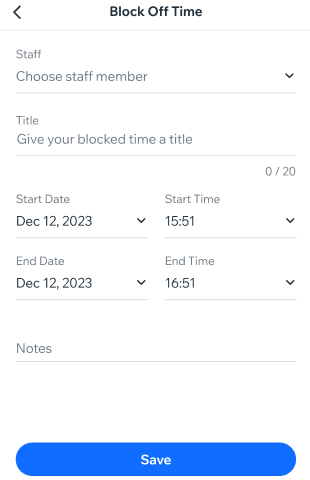
どう思う?
I clienti possono utilizzare una delle app per i membri Wix per prenotare i tuoi servizi. Invitali a scaricare l'app e diventare membri del tuo sito. Una volta che sono membri, possono visualizzare e prenotare i servizi e tenere traccia delle prenotazioni imminenti nell'app.
この記事は役に立ちましたか?
|
 in alto a destra
in alto a destra






